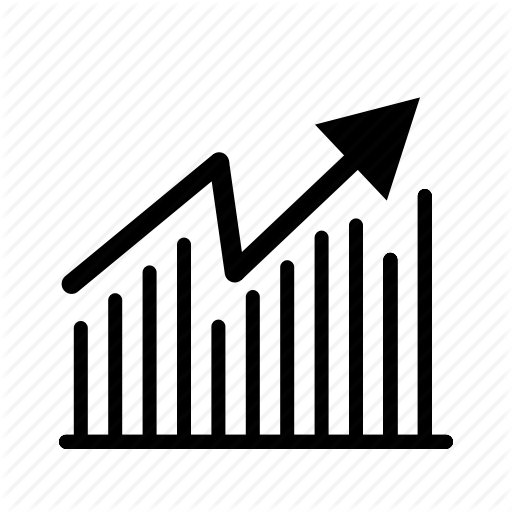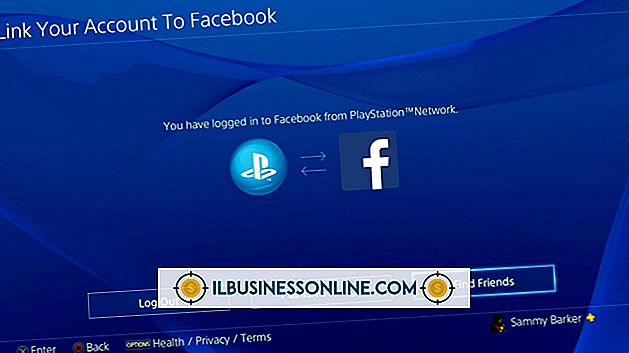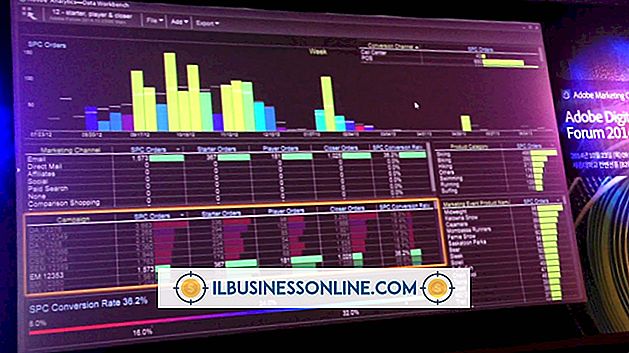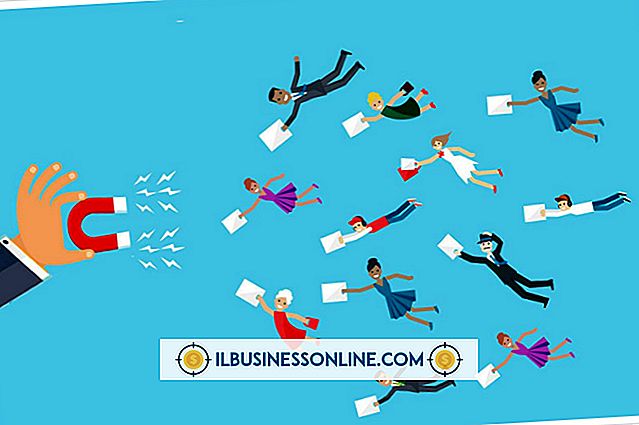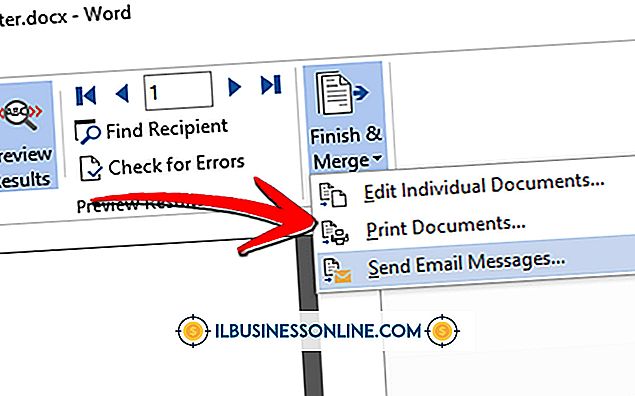Sådan eksporteres Twitter Lister til CSV

Utallige virksomhedsejere bruger Twitter til at sende korte kommentarer om produkter eller tjenester, de tilbyder, så tilhængere kan se dem. Over tid kan en webkundig iværksætter udvikle et stort antal på Twitter og dermed udvide sin potentielle kundebase. At opbygge en loyal Twitter-funktion følger tid og ikke en lille indsats, så hvis nogen skulle hacke din konto og slette eller slette nogle eller alle dine tilhængere, kan resultaterne påvirke din bundlinje. For at sikre, at du har en liste over dine tilhængere, skal du eksportere dem en CSV-fil, der kan læses i Excel eller et andet regnearksprogram, så du kan oprette forbindelse til dine tilhængere, hvis du mister dine tilhørighedsdata.
Tweetake
1.
Åbn din webbrowser ansøgning, så navigere til Tweetake hjemmeside. Klik på linket "Start her" på hjemmesiden.
2.
Indtast dit Twitter brugernavn og adgangskode på siden "Authorize Tweetake for at bruge din konto?" Side. Når du har indtastet din Twitter login login, skal du klikke på knappen "Log på". Vent et par sekunder til Tweetake for at få adgang til dine Twitter-kontooplysninger og derefter vise "Du har logget ind via Twitter som Brugernavn" hvor "Brugernavn" er dit Twitter-kontonavn.
3.
Klik på knappen for valg af radioknapper ved siden af "Followers" -mærket (eller "Alt", hvis du vil sikkerhedskopiere alle dine foretrukne, følgere, venner, direkte beskeder og tweets.) Vælg "Excel-kompatibel (UTF-16) "klik derefter på knappen" Hent dem! "Vent et par minutter for Tweetake at hente dine Twitter-data og vise et downloadlink til dine Twitter-data.
4.
Klik på linket "Download" for at downloade dine Twitter-data og gem det til din computer. Tweetake gemmer dataene i en ZIP-mappe. For at åbne mappen skal du højreklikke på ZIP-filen og derefter klikke på "Uddrag" eller "Uddrag her" på pop oplisten.
Simpelthen målt (Tidligere Export.ly)
1.
Naviger til webstedet simpelthen målt. Indtast dit Twitter-brugernavn i feltet "Indtast en Twitter-konto for at analysere i din gratis rapport" -felt. Klik på knappen "Opret gratis rapport", og vent derefter et par sekunder for webstedet Simply Measured at få adgang til oplysninger fra din Twitter-konto.
2.
Indtast dit navn, email (to gange) og firmanavn i vinduet "Du er næsten der". Klik på knappen "Tweet og generer rapport". Klik på "Godkendelse af app", når du bliver bedt om det på Twitter-webstedet. Vent nogle få sekunder for den simpelt målte app at få adgang til din Twitter-konto og vis en ny bekræftelsesside på webstedet Simply Measured. Den nye side bekræfter, at appen genererede rapporten og vil sende dig et downloadlink til rapportfilen til den email-adresse, du har angivet. Afhængigt af antallet af tilhængere og tweets i din konto kan det kun tage et par minutter for webstedet Simply Measured at generere rapporten og sende dig e-mail-linket, eller det kan tage et par timer. Vent til beskeden med downloadlinket, der vises i din emailindbakke.
3.
Åbn din e-mail- eller webmail-klientprogram, og åbn den email, du modtager fra webstedet Simply Measured. Klik på linket "Vis din rapport" i e-mail-beskeden for at åbne en ny browser-faneblad eller et vindue og se rapporten til din Twitter-konto.
4.
Klik på knappen "Download til Excel" øverst i rapportvinduet. Download og gem rapportfilen til din computer.